宏基笔记本重装系统教程
- 分类:教程 回答于: 2022年08月16日 09:44:00
最近有部分宏基笔记本用户想要对电脑进行系统重装,不少用户还是不知道宏基笔记本重装系统,这边我就跟你们介绍宏基笔记本重装系统教程,希望以下步骤对你有所帮助哦,我们一起来学习吧。
工具/原料:
系统版本:win7
品牌型号:acer-482G50Mnck
软件版本:u教授1.0
方法/步骤:
1、首先把宏基acer系统镜像的GHO文件解压到U盘启动盘的GHO目录。

2、在acer电脑上插入U盘,重启电脑按F12,选择USB HDD选项,按回车键。
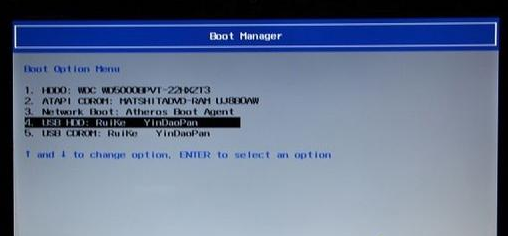
3、当电脑启动进入U盘主页面,选择【02】回车运行PE系统即可。

4、当电脑进入PE系统之后,打开【PE一键装机工具】,选择安装盘符,通常都是在C盘,单击确定即可。
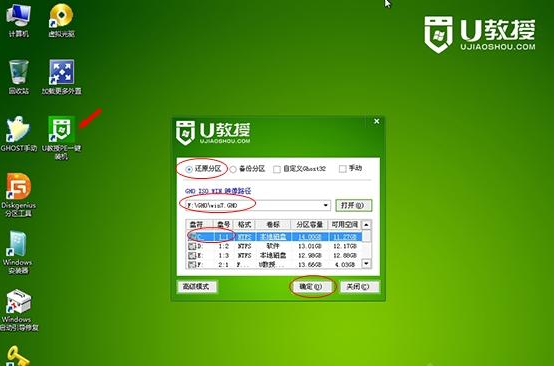
5、当转到这个页面就是执行系统的解压过程啦。
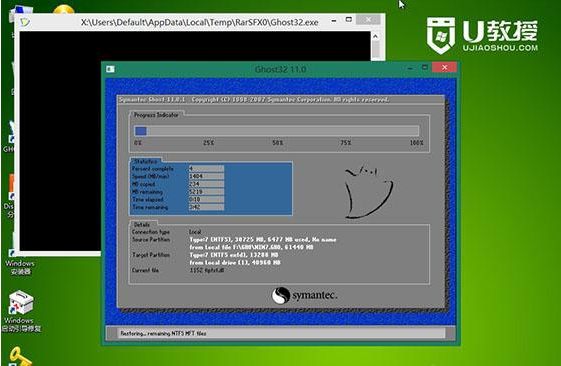
6、然后电脑将会自动重启,执行acer重装win7系统过程哦。

7、重启电脑之后能进入win7,系统重装就完成了。

总结:
希望上述教程对你有所帮助。
 有用
26
有用
26


 小白系统
小白系统


 1000
1000 1000
1000 1000
1000 1000
1000 1000
1000 1000
1000 1000
1000 1000
1000 1000
1000 1000
1000猜您喜欢
- 电脑硬盘数据恢复大概多少钱..2022/12/03
- 腾讯游戏安全中心:保护您的游戏安全..2023/12/05
- 详细演示华硕电脑k555l重装win10教程..2021/03/23
- 系统重装软件哪些比较好的..2021/06/20
- 系统重装之小白三步装机版使用图文教..2021/12/02
- 华为magic2:引领未来的智能手机..2023/11/18
相关推荐
- 笔记本开机黑屏怎么办尝试这些方法轻..2023/11/17
- 苹果笔记本重装系统的操作教程..2022/08/06
- 笔记本电脑显卡天梯图2022年4月新版..2022/05/06
- 电脑重装系统windows xp的方法..2022/01/19
- 装机软件小白一键装机好用吗..2021/06/19
- 华为荣耀重装系统教程详解..2022/12/13














 关注微信公众号
关注微信公众号



